Acer台式机重装系统详细教程(一步步教你如何重装Acer台式机的操作系统)
在使用一台电脑的过程中,由于各种原因,我们可能需要重装操作系统。本文将为您提供一份详细的教程,指导您如何重装Acer台式机的操作系统。无论您是遇到了系统崩溃、病毒感染还是想要清除所有数据重新安装系统,本教程都将帮助您顺利完成重装过程。

备份重要文件与数据
在进行任何操作之前,我们需要先将重要的文件和数据备份到外部存储设备中。这样可以确保您的数据不会因为重装系统而丢失。
下载并准备安装介质
在重装系统之前,我们需要先准备一个可供安装的系统介质。您可以选择下载官方的Windows镜像文件,并将其刻录到光盘或制作成启动U盘。
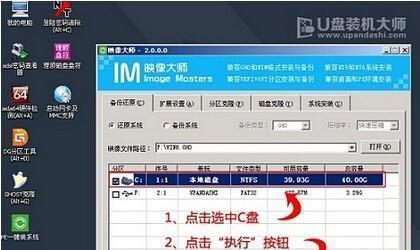
进入BIOS设置
在重装系统之前,我们需要进入Acer台式机的BIOS设置界面,并将启动选项设置为从光盘或U盘启动。通常,在开机时按下F2键可以进入BIOS设置界面。
选择启动设备
进入BIOS设置界面后,我们需要找到Boot选项,并选择光盘或U盘作为首选启动设备。之后,我们需要保存设置并重新启动电脑。
进入系统安装界面
在重启后,您的电脑将会从光盘或U盘启动,并进入系统安装界面。按照界面上的提示,选择语言、时区以及键盘布局等相关设置。

格式化分区
在进行系统安装之前,我们需要对硬盘进行分区和格式化。选择自定义安装选项,找到硬盘分区界面,将原有分区删除并新建一个分区。
选择安装位置
在进行系统安装之前,我们需要选择安装位置。通常情况下,我们可以将系统安装在C盘上。选择合适的分区后,点击下一步进行安装。
等待系统安装
在确认安装位置后,我们只需要等待系统自动进行安装。整个安装过程可能需要一些时间,请您耐心等待。
设置用户名和密码
系统安装完成后,您需要设置一个用户名和密码。确保您设置的密码具有一定的复杂性和安全性,以保护您的电脑不受未经授权的访问。
更新系统和驱动
在系统安装完成之后,我们需要及时更新系统和驱动程序,以确保电脑的正常运行。通过连接到网络,您可以下载并安装最新的系统和驱动程序。
安装常用软件
在系统更新完成后,我们需要安装一些常用的软件,如浏览器、办公软件等。确保您下载软件的安全性,并及时更新软件版本。
恢复个人文件和数据
在完成系统和软件的安装之后,您可以将之前备份的个人文件和数据恢复到电脑中。将外部存储设备连接到电脑上,将文件复制到指定目录即可。
安装杀毒软件
为了保护您的电脑免受病毒和恶意软件的侵害,我们建议您安装一款可靠的杀毒软件,并定期进行病毒扫描。
优化系统设置
为了提高电脑的运行速度和性能,我们可以对系统进行一些优化设置,如关闭不必要的启动项、清理垃圾文件等。
通过本教程,您已经学会了如何重装Acer台式机的操作系统。在进行任何操作之前,请确保备份重要文件和数据,并谨慎操作。重装系统可能会清除硬盘上的所有数据,请谨慎选择操作,并及时更新系统和软件,以保护您的电脑安全。
标签: 台式机重装系统
相关文章

最新评论